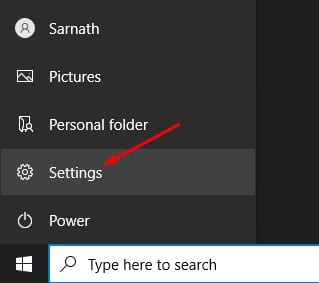Windows 10’da programları uyku moduna alın!
Bir süredir Windows 10 kullanıyorsanız, işletim sisteminin kullanıcıların belirli uygulamaları ve işlemleri görev yöneticisi aracılığıyla geçici olarak devre dışı bırakmasına/etkinleştirmesine izin verdiğini biliyor olabilirsiniz. Kullanmıyor olsanız bile, çok az uygulamanın arka planda çalışması gerekiyordu. Örneğin antivirüs programı, bilgisayarınız boşta olsa bile onu korumak için arka planda çalışır.
Bunun gibi, bazı gereksiz uygulamalar ve işlemler de arka planda çalışır. Bu uygulamalar arka planda çalışır ve RAM ve CPU kullanımını tüketir. Bazen cihazınızın performansını bile etkilerler. Windows 10, bu tür şeylerle başa çıkmak için arka planda hangi uygulama ve programların çalışabileceğini seçmenize olanak tanıyan bir özellik sunar.
Bu otomatik bir ayar değildir; arka plan uygulamalarını manuel olarak etkinleştirmeniz/devre dışı bırakmanız gerekir. Bu nedenle, Windows 10’da programların Uyku moduna nasıl geçirileceğini bilmekle ilgileniyorsanız, makaleyi okumaya devam edin.
göstermek
Windows 10’da Programlar Uyku Moduna Nasıl Geçilir?
Bu yazımızda Windows 10 bilgisayarlarda programların nasıl uyku moduna alınacağına dair adım adım bir kılavuz paylaşacağız. Süreç basit olacak; aşağıdaki basit adımlardan bazılarını izleyin.
1. Arka Plan Uygulamalarını Devre Dışı Bırakın
Bu yöntemde programları uyku moduna geçirmek için Windows 10 Ayarlar uygulamasını kullanacağız. Aşağıda verilen adımları izleyin.
1. Öncelikle Başlat düğmesine tıklayın ve Ayarlar’ı seçin.
2. Ayarlar sayfasında Gizlilik seçeneğine tıklayın.
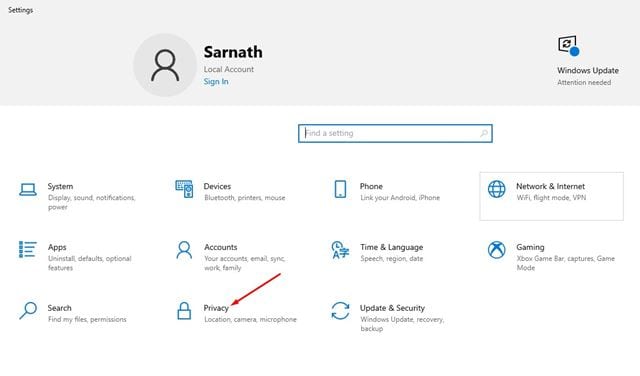
3. Sol bölmede Arka Plan Uygulamaları seçeneğine tıklayın.
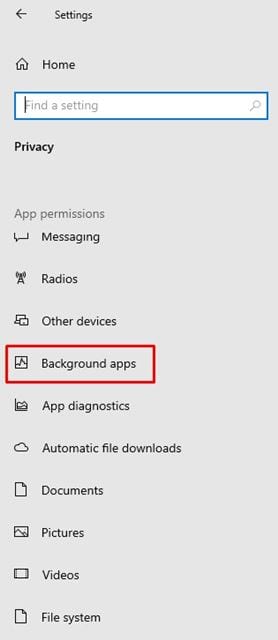
4. Sağ bölmede iki seçenek bulacaksınız:
Arka Plan Uygulamaları: Bu özelliği devre dışı bırakırsanız arka planda hiçbir uygulama çalışmaz. Kapandıklarında uyku moduna geçeceklerdir.
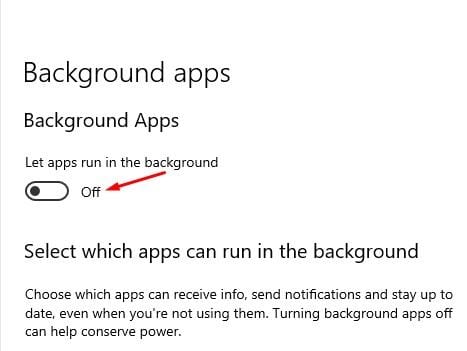
Arka planda hangi uygulamaların çalışabileceğini seçin: Arka plan uygulamalarını etkinleştirdiyseniz hangilerinin arka planda çalışacağını seçin.
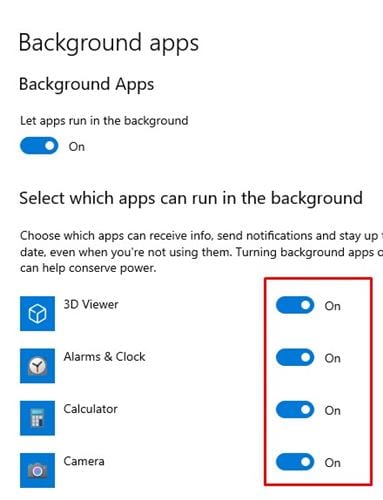
5. Size en uygun seçeneği seçin.
Bu kadar! Bitirdiniz. Windows 10’da uygulamaları bu şekilde uyku moduna geçirebilirsiniz.
2. Başlangıç Yöneticisinden Programları Devre Dışı Bırakın
Yukarıdaki yöntem yalnızca evrensel uygulamalarla çalışır. Bazı programlar başlangıçta çalışır ve uygulama panelinde görünmez. Dolayısıyla bu yöntemde, başlatma sırasında çalışan uygulamaları zorla devre dışı bırakmamız gerekiyor. Hadi kontrol edelim
1. Öncelikle Görev Çubuğuna sağ tıklayın ve Görev Yöneticisi’ni seçin.

2. Görev Yöneticisinde Başlangıç sekmesine tıklayın.
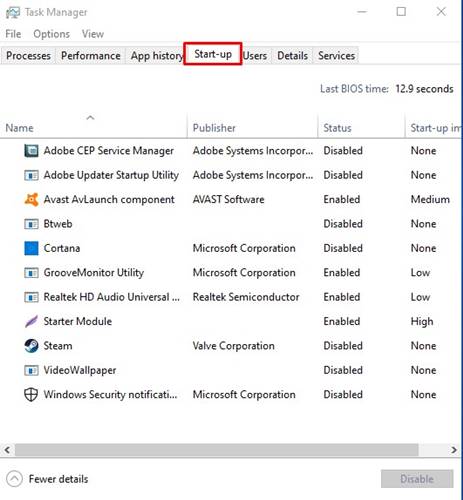
3. Şimdi arka planda çalışmasını istemediğiniz uygulamaları seçin ve Devre Dışı Bırak seçeneğine tıklayın.
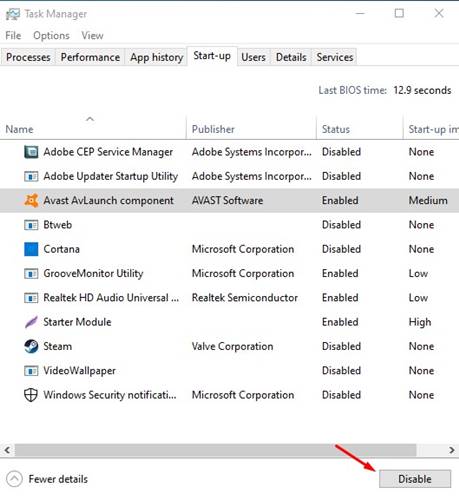
Bu kadar! Bitirdiniz. Programların Windows 10 Başlangıçta çalışmasını bu şekilde devre dışı bırakabilirsiniz.
3. Sistem Yapılandırmasında Değişiklik Yapın
Bu, programları uyku moduna sokmayacaktır ancak Windows 11’in Sistem Yapılandırma panelinde değişiklik yapmak kesinlikle bilgisayarınızın performansını artıracaktır. Temel olarak, Sistem Yapılandırmasında Seçmeli Başlangıç seçeneğini seçmeniz ve başlangıç öğelerini yükle seçeneğinin işaretini kaldırmanız gerekir.
Bu, üçüncü taraf uygulamaların Windows Başlangıçta otomatik olarak başlatılmasını önleyecektir. İşte yapmanız gerekenler.
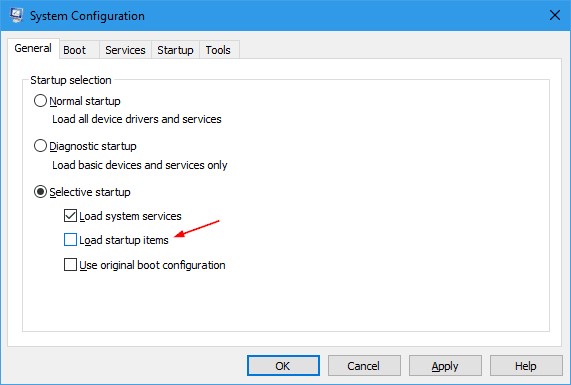
- Klavyenizdeki Windows Tuşu + R düğmesine basın.
- Bu, ÇALIŞTIR iletişim kutusunu açacaktır. Msconfig yazın ve Enter’a basın.
- Sistem Yapılandırması bölmesinde Seçmeli Başlangıç’ı seçin.
- Ardından, Başlangıç öğelerini yükle seçeneğinin işaretini kaldırın.
- Değişikliği yaptıktan sonra Uygula’ya ve ardından Tamam’a tıklayın.
Bu kadar! Bu, Windows 10’daki üçüncü taraf uygulamaların başlangıçta otomatik olarak başlatılmasını engelleyecektir.
Yani bu kılavuz, Windows 10 bilgisayarlarda programları uyku moduna geçirmekle ilgilidir. Umarım bu makale size yardımcı olmuştur! Lütfen arkadaşlarınızla da paylaşın. Herhangi bir şüpheniz varsa aşağıdaki yorum kutusunda bize bildirin.